
Regsvr32.exe je odgovoran za registraciju DLL datoteka u sustavu. Ako je tako vidljivo da znate o njegovom postojanju, onda to može biti zbog prisutnosti slomljene datoteke DLL ili operacije virusa.
SSD, Smart TV prijemnici, igraće video kartice, procesori za računala, višenamjenski uređaji, antivirusni programi, usmjerivači, Wi-Fi pojačala, smartphone do 10.000 rubalja
Provjera datoteka knjižnice
Ako se problem pojavi nakon instalacije novih programa, pokušajte ih deinstalirati, očistiti registar i provjeriti pohranu komponenti sustava. Idemo redom i započnimo ispravnim uklanjanjem programa.- Otvori se Upravljačka ploča.
- Idite na "Programi i komponente".
- Istaknite aplikaciju za koju sumnjate da uzrokuje štetu (uTorrent je označen samo na primjer).
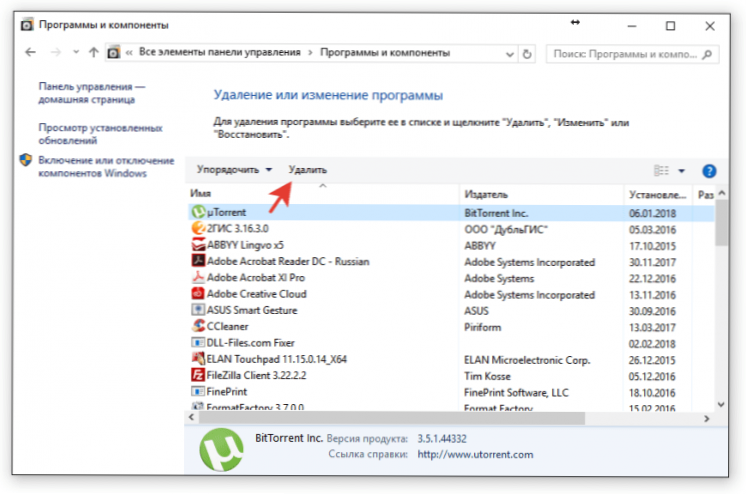
- Kliknite "izbrisati".
- Pričekajte dok se ne dovrši deinstalacija i zatvorite prozor za deinstaliranje ili promjenu programa.
Na sustavu Windows 10, ista stvar može biti učinjeno putem "aplikacije„U opcije, To će se pokazati još bržim i praktičnijim.
Sljedeći korak je čišćenje registra tragova koji su deinstalirali program. Preporučujem to s besplatnim programom CCleaner:
- Pokreni CCleaner.
- Otvorite karticu "registra".
- Pokrenite potragu za problemima.
- Ispravite sve pogreške.
Na popisu pogrešaka zasigurno će biti linija s datotekom knjižnice. Postoji mogućnost da će nakon uklanjanja problema biti riješen problem s lomljenim DLL-om i Regsvr32.exe će prestati učitavati procesor zbog nemogućnosti završetka rada.

Nećemo zaustaviti čišćenje registra pogrešnih unosa i vratit ćemo pohranu komponenti sustava pomoću DISM-a. Nećemo ući u detalje, glavna stvar za znati je da se ništa loše neće dogoditi s računalom, a datoteke neće biti izbrisane.
- Pokrenite naredbeni redak s administratorskim pravima.
- Pokrenite naredbu "Dism.exe / online / čišćenje slike / scanhealth".

Vidi također:
- Provjerite ima li pogrešaka sustava Windows 10: ugrađeni i programi za treće strane
- Što ako svchost.exe učitava procesor
- Što učiniti ako se svaka mapa otvori u novom prozoru?
- Radite s programom CCleaner. Očistite registar sustava i popis pokretanja koristeći CCleaner
- Kako očistiti mapu s informacijama o jačini sustava?
Ako se ne pronađe pogreška, pokušajte pokrenuti drugu naredbu - "sfc / scannow"Uz to, provjeravate integritet sustava datoteka sustava Windows. Ako otkrije neuspjeh, uslužni program pokušat će ispraviti.
Skeniranje virusa
Ako je sve u redu s DLL datotekama, vjerojatno je da u Upravitelju zadataka nije pravi Regsvr32.exe, već virus koji se prerušuje kao uslužni program sustava. Da biste potvrdili originalnost postupka, slijedite ove korake:
- Otvorite karticu "detalji"u Upravitelju zadataka.
- Pronađite proces Regsvr32.exe koji učitava CPU.
- Desni klik na njega i odaberite "Otvori lokaciju datoteke".

Da biste saznali više o postupku i njezinim stvarateljima, upotrijebite uslužni program Proces hackera. Ako je program pored procesa koji nije ubijen, izbrišite ga - vjerojatno je ona koja pokreće Regsvr32.exe i ne daje odmor procesoru. Možete koristiti i alat Process Explorer, za koji smo već razgovarali, razvrstavanje što učiniti ako svchost.exe učita procesor.
Uslužni program sustava nalazi se u direktoriju % SystemRoot% \ System32 32-bitni sustav Windows i mape % SystemRoot% \ System32 i % SystemRoot% \ SysWOW64 u 64-bitnoj verziji.

Ako nakon otvaranja mjesta datoteke pristupite nekoj drugoj mapi, onda jasno pokazuje da se neki virus pokušava prikriti kao aplikacija sustava. Što možete učiniti s njom? Da biste započeli, pokušajte sljedeće:
- Vratite se u upravitelja zadataka.
- Pronađite proces regsvr32.exe.
- Označite ga i kliknite "Uklonite zadatak".
- Izbrišite datoteku koja pokreće taj lažni postupak.

Još jednom: ako datoteka NIJE u% SystemRoot% \ System32 ili% SystemRoot% \ SysWOW64 direktoriju, možete je sigurno izbrisati. Komponenta sustava nalazi se samo u tim mapama, počevši od sustava Windows XP.
Problem je u tome što čak i ako otvarate mjesto datoteke u ispravnoj mapi, čime se potvrđuje originalnost komponente sustava, to ne isključuje činjenicu da je zaraza virusom. Zlonamjerni softver može koristiti datoteku sustava, a otkriti i ukloniti ga će dobiti samo uz pomoć posebnih alata.
- Web CureIT.
- Kaspersky TDSSKiller.
- Malwarebytes Anti-Malware.
- Hitman Pro.
- AdwCleaner.
Pomoću tih programa možete otkriti zlonamjerni softver bilo koje vrste: rootkitove, trojance, crve, dialere, špijune, bannere itd. Da biste provjerili cjelovitost, preuzmite programe s službenih web stranica programera i pokrenite ih zauzvrat. Provjera je dovršena - sljedeći je uslužni program pokrenuo skeniranje sustava.
Autor također preporučuje:Potraga za zlonamjernim datotekama može potrajati dugo, ali ako se ne dovrši do kraja, vjerojatno je da će resursi procesora biti potrošeni na izvršenje nepoznate osobezadataka.
- Kako postaviti besplatne kanale na pametnom TV-u
- Očisti memoriju na Androidu: dokazane metode
- Kalibracija baterije za laptop
- Što je UEFI i kako je bolje od BIOS-a?
- Kako napraviti sigurnosne kopije sustava Windows 10 na uređaju i zašto?
- Kako ubrzati učitavanje sustava Windows 10
- Ako se videozapad usporava prilikom gledanja na mreži
Ako navedeni programi ne bi pomogli, možete koristiti AVZ, GMER ili čak AntiWinLocker LiveCD koji se pokreće s USB flash pogona ili diska, kako bi zamijenili datoteke Exporer i Winnit. Međutim, u većini slučajeva dovoljan je početni skup uslužnih programa: ako je uzrok regsvr32.exe učitavanja procesora virus, onda ćete ga pronaći i onemogućiti.





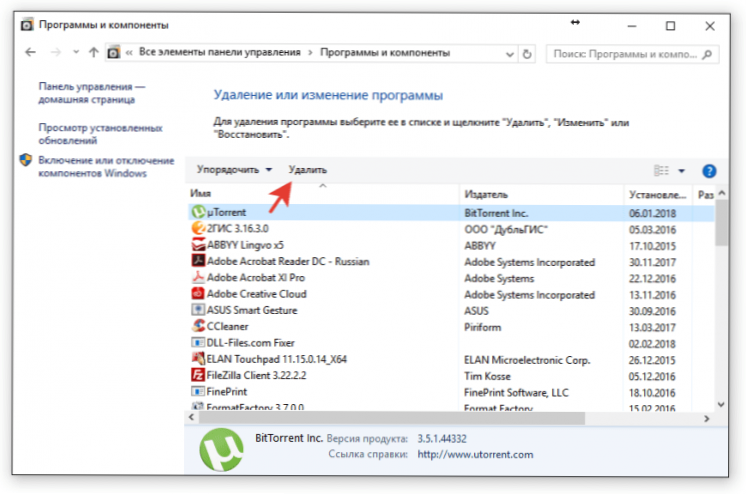


![[Ocjena] Najbolji antivirusi 2018. godine](http://ateasyday.com/img/images/[rejting]-luchshie-antivirusi-2018-goda.png)
![[Ocjena] Najbolji antivirusi 2018. godine](http://ateasyday.com/img/images/[rejting]-luchshie-antivirusi-2018-goda_19.png)



